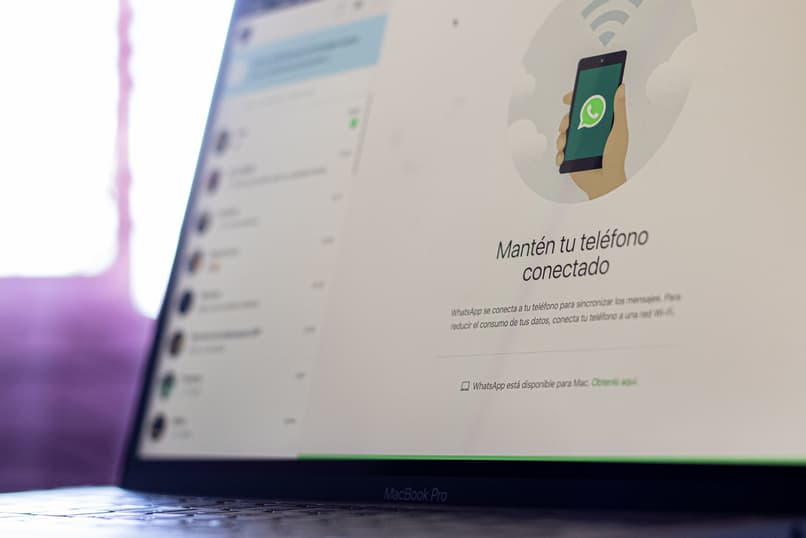
Pomimo faktu, że WhatsApp jest dość kompletną aplikacją do przesyłania wiadomości, jej usługa połączenia na komputerze nie oferuje możliwości edytować zdjęcia i obrazy przed wysłaniemw przeciwieństwie do aplikacji na urządzenia mobilne.
Dlatego bardzo skuteczną alternatywą korzystania z tej usługi jest Rozszerzenie Paint w WhatsApp Web. To rozszerzenie Google Chrome umożliwia wprowadzanie wszelkiego rodzaju edycji przed wysłaniem obrazu do kontaktów.
W ten sposób, abyś mógł skorzystać z tych korzyści, pokażemy Ci, jak dodawać, integrować i użyj aplikacji Paint w WhatsApp Web, aby edytować zdjęcia i obrazy na platformie komunikacyjnej z komputera.
Dodaj Paint w WhatsApp Web, aby edytować zdjęcia i obrazy
Sieć WhatsApp sama w sobie jest narzędziem, które umożliwia rozszerzenie korzystanie z naszej aplikacji na urządzenia mobilne na komputerze. Jednak to, czego to rozszerzenie WhatsApp nie oferuje, to możliwość edycji zdjęć i obrazów przed ich wysłaniem.
Z tego powodu, jeśli chcesz edytować zdjęcia, które chcesz wysłać do swoich kontaktów, jednym ze sposobów jest to uzyskać dostęp do usług stron trzecich. Właśnie wtedy Paint for WhatsApp Web może coś zmienić.
Należy jednak wyjaśnić, że ta usługa to nie to samo, co ta oferowana przez aplikację Windows o tej samej nazwie, ale raczej rozszerzenie przeglądarki Google Chrome. Chociaż w rzeczywistości to jest całkiem podobnie.
Aby znaleźć rozszerzenie, wystarczy wejść do sklepu z aplikacjami Chrome i znaleźć rozszerzenie o nazwie „Paint dla WhatsApp Web”. Po znalezieniu wystarczy dodać go do przeglądarki. W ten sposób aplikacja Paint będzie gotowa do użycia po zalogowaniu się do WhatsApp Web.
Jak używać aplikacji Paint w WhatsApp Web do edycji zdjęć i obrazów?
Jedną z usług, z których użytkownicy WhatsApp korzystają najbardziej, jest moc udostępniać zdjęcia i obrazy z wiadomości. Jednak serwis sieciowy tej aplikacji nie oferuje możliwości edycji zdjęć i obrazów przed ich udostępnieniem.
Bardzo przydatną opcją podczas edycji obrazów i zdjęć przed wysłaniem ich do sieci WhatsApp jest Maluj w WhatsApp Web. Po dodaniu rozszerzenia do przeglądarki Chrome wystarczy zalogować się do WhatsApp Web niezależnie od posiadanej przeglądarki.
W ten sposób, po załączeniu obrazu lub zdjęcia, które chcesz wysłać z sieci WhatsApp, przed wybraniem opcji wysłania musisz kliknąć prawym przyciskiem myszy załączony obraz. Gdy to zrobisz, zostanie wyświetlone menu z kilkoma opcjami i musisz wybrać jedną z „Edytuj i udostępniaj za pomocą Paint dla WhatsApp Web”.
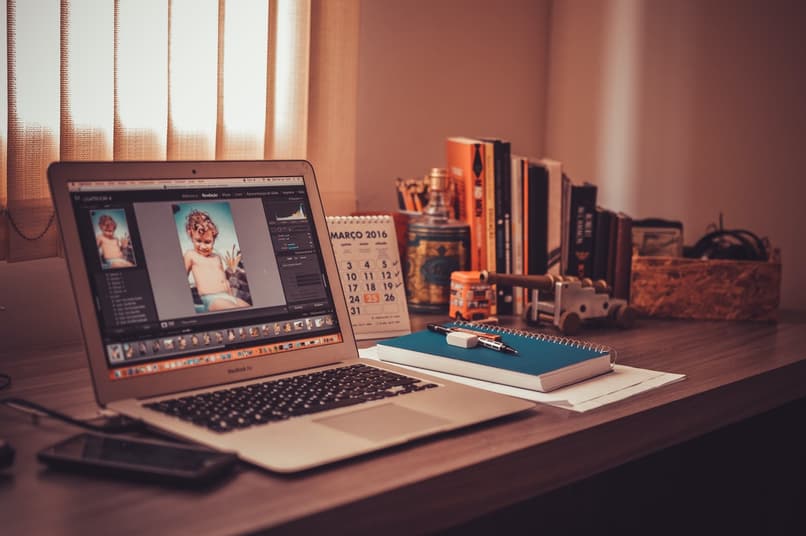
Gdy to zrobisz, okno rozszerzenia otworzy się automatycznie, gdzie możesz edytować zdjęcie z szeregiem dostępnych narzędzi. Dzięki niemu możesz dodawać inne obrazy, rysować na zdjęciu, dodawać teksty i ustawiać filtr.
Jak wysyłać obrazy w programie Paint w WhatsApp Web?
Paint for WhatsApp Web to rozszerzenie, które oferuje możliwość edycji obrazów i zdjęć zanim wyślesz je przez WhatsApp.
Chociaż istnieje kilka aplikacji do dodawania efektów i filtrów do zdjęć online, zaletą programu Paint for WhatsApp Web jest to, że umożliwia edycję tych zdjęć bez konieczności opuszczania aplikacji kurier.
W ten sposób, po wyrażeniu zgody na edycję obrazu, który chcesz wysłać i zakończeniu procesu tworzenia, wystarczy wybrać opcję „Udostępnij” lub w przypadku braku opcji „Udostępnij”. To jest znajduje się w lewym górnym rogu z okna Paint dla WhatsApp Web.
Potem po prostu musisz wybierz kontakt lub grupę kontaktów do którego chcesz wysłać edytowany obraz. Ponadto możesz użyć obrazu, aby umieścić go w swoich statusach WhatsApp.
Z drugiej strony możesz użyć rozszerzenia Paint dla WhatsApp Web jako pliku osobisty edytor zdjęć. Cóż, ta platforma umożliwia pobieranie utworzonych obrazów, aby zapisać je w swojej galerii. Później możesz udostępniać je nie tylko w WhatsApp Web lub w dowolnej innej sieci społecznościowej.

